Thông tin liên hệ
- 036.686.3943
- admin@nguoicodonvn2008.info

Hệ thống tiện ích (widget) của Windows 11 đã được Microsoft cải thiện dần theo thời gian qua các bản cập nhật. Hiện tại, có thể nói trải nghiệm widget của Windows 11 đã gần như tương đương với Windows 10, đặc biệt là đối với tiện ích thời tiết nằm trên thanh tác vụ (taskbar).
Ban đầu, "Widgets" trên thanh tác vụ Windows 11 chỉ là một nút bình thường, nằm ở bên phải nút Start. Nó mở ra một bảng widget hiển thị thời tiết cũng như các thông tin khác, chẳng hạn như tỷ số thể thao và các bài báo trực tuyến được đề xuất.
Tuy nhiên, Microsoft đã thay đổi hoàn toàn cách hoạt động của nút này trong một bản cập nhật không lâu sau khi Windows 11 được phát hành chính thức. Bây giờ, nếu bạn đã bật nút Widgets, nó sẽ hiển thị trạng thái thời tiết hiện tại — cùng với biểu tượng tương ứng, nhiệt độ và mô tả sơ lược (như “Nắng nhẹ”) — trên thanh tác vụ của bạn. Thông tin này xuất hiện ở bên trái thanh tác vụ nếu bạn đang sử dụng bố cục căn giữa tiêu chuẩn.
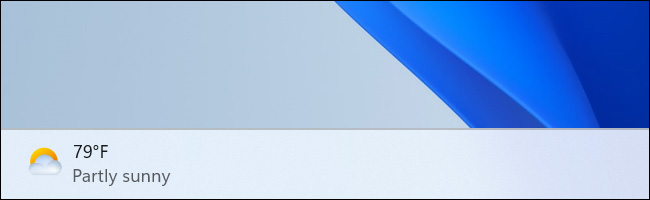
Trong trường hợp bạn sử dụng bố cục taskbar căn trái, widget thời tiết sẽ được hiển thị dưới dạng biểu tượng cùng với các biểu tượng khác trên thanh tác vụ. Bạn sẽ thấy nhiệt độ nhưng không có bất kỳ thông tin mô tả thời tiết nào.
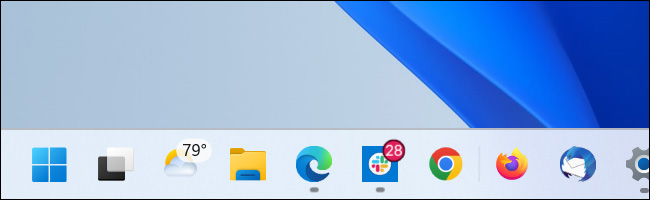
Nếu bạn không thấy widget thời tiết xuất hiện trên taskbar, có thể nó đang bị tắt. Lúc này, bạn chỉ cần nhấp chuột phải vào khoảng trống trên thanh tác vụ và chọn “Taskbar Settings”. Trong cửa sổ tiếp theo hiện ra, chuyển tùy chọn “Widgets” sang trạng thái On.
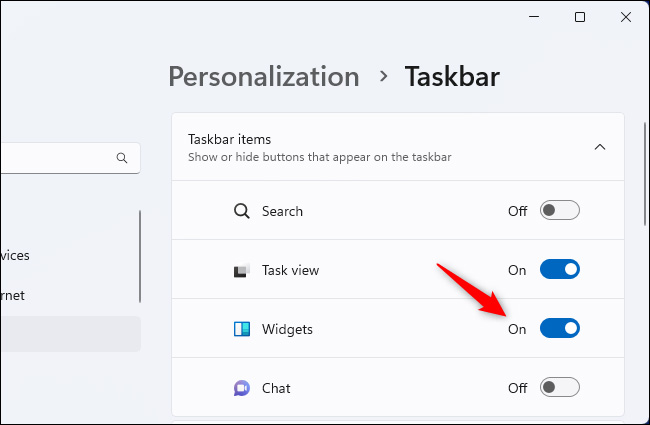
Để kiểm soát cách thức biểu tượng widget thời tiết (và các biểu tượng khác trên thanh tác vụ) hiển thị, hãy mở rộng mục “Taskbar Behaviors” trong cửa sổ này và sử dụng menu Taskbar Alignment để chuyển đổi giữa “Center” và “Left” — tùy theo ý muốn của bạn.
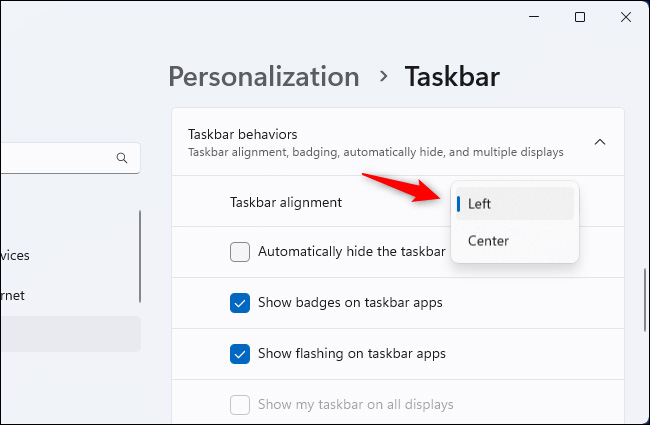
Tất nhiên bạn cũng có thể dễ dàng vô hiệu hóa widget thời tiết này từ cửa sổ cài đặt thanh tác vụ — chỉ cần chuyển tùy chọn Widget thành “Off”. Cửa sổ này cũng cho phép bạn bật và tắt các biểu tượng thanh tác vụ khác, bao gồm Search, Task View, hay Chat.
Nguồn tin: Quantrimang.com
Ý kiến bạn đọc
Những tin mới hơn
Những tin cũ hơn
 Hướng dẫn chèn code trong Word
Hướng dẫn chèn code trong Word
 20 tuổi và những thay đổi
20 tuổi và những thay đổi
 8 công cụ debugger Linux tốt nhất dành cho các kỹ sư phần mềm
8 công cụ debugger Linux tốt nhất dành cho các kỹ sư phần mềm
 Cách giả lập game PS2 trên máy Mac M1, M2 hoặc M3 với PCSX2
Cách giả lập game PS2 trên máy Mac M1, M2 hoặc M3 với PCSX2
 Cách chạy ứng dụng Windows trên Android bằng Winlator
Cách chạy ứng dụng Windows trên Android bằng Winlator
 Cách chuyển đổi tài liệu Word sang PDF
Cách chuyển đổi tài liệu Word sang PDF
 Cách xóa mật khẩu file PDF trên máy Mac
Cách xóa mật khẩu file PDF trên máy Mac
 Cách tạo trường tùy chỉnh WordPress để thêm siêu dữ liệu
Cách tạo trường tùy chỉnh WordPress để thêm siêu dữ liệu
 Lòng tự kiêu
Lòng tự kiêu
 24 ứng dụng chụp ảnh màn hình hữu ích dành cho macOS
24 ứng dụng chụp ảnh màn hình hữu ích dành cho macOS
 Cách chuyển thư mục Download sang ổ khác trên Windows 11
Cách chuyển thư mục Download sang ổ khác trên Windows 11
 Cách chụp màn hình máy Mac
Cách chụp màn hình máy Mac
 Cách gán các lõi CPU cụ thể cho một ứng dụng trong Windows
Cách gán các lõi CPU cụ thể cho một ứng dụng trong Windows
 Cách tạo hình ảnh bằng AI trong Krita
Cách tạo hình ảnh bằng AI trong Krita
 Niềm kiêu hãnh
Niềm kiêu hãnh
 Nợ chàng trai thanh xuân một lời cảm ơn và xin lỗi!
Nợ chàng trai thanh xuân một lời cảm ơn và xin lỗi!
 Xã giao
Xã giao
 Đêm dài lắm mộng
Đêm dài lắm mộng
 4 cách dễ dàng tạo file ZIP trên Windows
4 cách dễ dàng tạo file ZIP trên Windows
 Hướng dẫn tắt Tab Preview trên Chrome
Hướng dẫn tắt Tab Preview trên Chrome
